
Aby zabezpieczyć się przed rootkitami aktywowanymi we wczesnej fazie rozruchu, Windows 10 i 8.1 mają specjalny mechanizm zwany w skrócie Early Launch Anti-malware lub ELAM. Specjalny sterownik jest odpowiedzialny za jego pracę, ładowanie najpierw do pamięci i sprawdzanie wszystkich innych sterowników pod kątem zagrożeń. Narzędzie jest z pewnością przydatne, jednak możesz mieć powody, aby je wyłączyć..
Konieczność wyłączenia ELAM może pojawić się w przypadku częstych fałszywych alarmów, szczególnie jeśli zablokowany sterownik jest niezbędny do normalnej pracy systemu lub urządzeń. W innym przykładzie użytkownik może napotkać złośliwego sterownika, który celowo blokuje rozruch systemu, w takim przypadku konieczne będzie wyłączenie ELAM, aby zalogować się do systemu i usunąć sterownik z systemu Windows.
Istnieją dwa sposoby wyłączenia wczesnego uruchamiania programu anty-malware. Pierwszy wyłącza mechanizm tymczasowo, aż do pierwszego ponownego uruchomienia, drugi wyłącza go na stałe.
Aby tymczasowo wyłączyć ELAM, musisz wykonać następujące kroki. Trzymając przycisk Shift, uruchom ponownie komputer. W oknie akcji wybierz Rozwiązywanie problemów → Opcje zaawansowane → Opcje rozruchu i kliknij przycisk „Uruchom ponownie”.


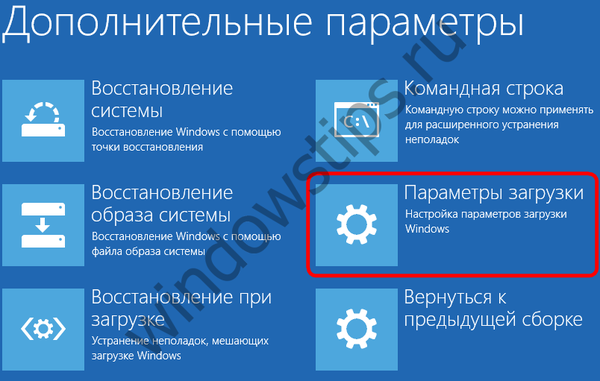 3)
3)Po ponownym uruchomieniu komputera zobaczysz listę opcji rozruchu. Potrzebujesz ósmego z rzędu - wyłączając wczesne uruchomienie ochrony przed złośliwym oprogramowaniem. Naciśnij klawisz F8, ustawienie zostanie zastosowane, a komputer uruchomi się ponownie z wyłączoną ochroną ELAM.

Metoda opisana powyżej wyłącza wczesną ochronę tylko raz, przy następnym uruchomieniu zostanie ponownie uruchomiona. Aby na bieżąco wyłączać skanowanie pobranych sterowników, wykonaj następujące czynności: W działającym systemie otwórz wiersz poleceń jako administrator i uruchom w nim następujące polecenie:
bcdedit / set current disableelamdrivers tak
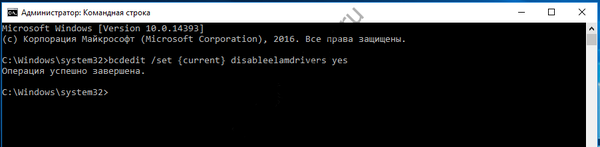 6
6Gotowe Zmiany zaczną obowiązywać natychmiast po ponownym uruchomieniu komputera. Podobnie łatwo jest włączyć funkcję skanowania podczas uruchamiania, tylko klawisz tak w poleceniu powinien zostać zastąpiony przez on. Jak to:
bcdedit / set current disableelamdrivers on
Zgadzam się, druga metoda jest wygodniejsza, ponieważ oszczędza dużo czasu.
Miłego dnia!











